Trong bài này mình sẽ tổng hợp cách cấu hình SQL trên máy chủ (có cài SQL và cài đầy đủ các phân hệ) để các máy con (cài đặt các phân hệ riêng biệt: quản lý học sinh, thư viện, thiết bị không cài SQL) kết nối dữ liệu lên (chung về một mối cho dễ quản lý)
A) DANH MỤC
Phần 1: Mạng LAN và thiết lập IP tĩnh, Ping
Phần 2: Cấu hình SQL trên máy chủ - COMPUTER 1
Phần 3: Cài đặt V.EMIS 1.2.0 và nâng cấp 1.2.1 cho máy cài phân hệ (máy con)
B) NỘI DUNG
Phần 1: Mạng LAN và thiết lập IP tĩnh, Ping
Đầu tiên chúng ta phải có 1 hệ thống mạng LAN, nôm na nó như cái hình dưới này
Các máy tính nối với nhau qua 1 thiết bị có tên là Hub-Switch (mục đích chia sẽ dữ liệu, máy in, Internet...). Như vậy: đơn vị nào chưa có hệ thống này thì phải thiết kế cái mạng này.
Khi có hệ thống Lan thì ta chọn 1 máy cấu hình tương đối mạnh và chạy ổn định dùng cài đặt SQL và cài đầy đủ các phân hệ gọi máy đó là "máy chủ", nên cài phiên bản 1.2.0 và nâng cấp lên 1.2.1. Trong trường hợp này mình cài vào máy có tên là COMPUTER 1 như trên hình. Các máy COMPUTER 2, COMPUTER 3, COMPUTER 4 lần lược mình cài phân hệ quản lý học sinh, quản lý thư viện, thiết bị - Lưu ý khi cài môi trường chúng ta không cài SQL trong các máy này.
Thiết lập IP và kiểm tra xem các máy trong mạng đã thông nhau chưa
Ở máy COMPUTER 1:
- Win XP: Trên màn hình Desktop
Tiếp theo ta
Tiếp tục nhấp đúp chuột vào mục Internet Protocol (TCP/IP)
Sau đó ta thiết lập như dưới hình, ở đây tôi chọn IP cho COMPUTER 1 là 192.168.1.2 và default gateway của mình là 192.168.1.1 (modem)
OK... để lưu thiết lập.
Tương tự như vậy trên máy COMPUTER 2,3,4 ta thiết lập tương tự nhưng IP address ta chọn lần lược là 192.168.1.3; 192.168.1.4; 192.168.1.5 (chú ý không quá 255)
Ở COMPUTER 1: Dùng tổ hợp phím Windows + R, gõ cmd và Enter
Sau đó nhập lệnh: ping 192.168.1.3 mục đích là ta gửi 1 gói tin đến máy COMPUTER 2
Các dòng lệnh trên kết luận 2 máy đã kết nối nhau. Ngược lại ở COMPUTER 2 (máy con - cài đặt phân hệ...) ta cũng làm tương tự và ping 192.168.1.2
Phần 2: Cấu hình SQL trên máy chủ - COMPUTER 1
1/ Cấu hình SQL Server để mở kết nối từ xa: Mục đích là kích hoạt tính năng cho phép kết nối từ xa của SQL Server và thiết lập cổng nghe (Listenning Port) cho SQL Server.
2/ Tạo tài khoản kết nối.
3/ Cấu hình tường lửa (Firewall) trên máy chủ cho phép nhận kết nối đến qua cổng kết nối của SQL Server: Mục đích của việc này là để mở cổng tường lửa (Firewall) của Windows cho phép nhận kết nối từ bên ngoài qua cổng chia sẻ của SQL, mặc định là cổng 1433.
1/ Cấu hình SQL Server để mở kết nối từ xa (Cấu hình SQL tại "máy chủ" COMPUTER 1): Mục đích là kích hoạt tính năng cho phép kết nối từ xa của SQL Server và thiết lập cổng nghe (Listenning Port) cho SQL Server.
- Mở SQL Server Surface... theo đường dẫn sau
Chọn mục SQL Server surface area for services and connections
Tiếp theo tắt dịch vụ Service,...sau khi mở cổng TCP/IP... thì trở lại đây và Start lại nha.
Tiếp theo mở kết nối qua cổng TCP/IP...
Khi hiện bảng thông báo kết nối ta chọn "Yes"
Tiếp đến ta kiểm tra xem SQL Server Browser đã cấu hình chưa, nếu chưa ta kích hoạt lên luôn
2/ Tạo tài khoản kết nối
- Ta mở SQL Server Configuration Manager theo đường dẫn sau:
Tiếp theo...thiết lập tài khoản sa (có thể đổi thành tên khác, vubao chẳng hạn)
- Tạo mật khẩu cho sa
--- Mở tính năng đăng nhập
3/ Cấu hình tường lửa (Firewall) trên máy chủ cho phép nhận kết nối đến qua cổng kết nối của SQL Server: Mục đích của việc này là để mở cổng tường lửa (Firewall) của Windows cho phép nhận kết nối từ bên ngoài qua cổng chia sẻ của SQL, mặc định là cổng 1433.
- Củng trên cửa sổ SQL Server Manager Studio Express ta thao tác như hình sau: đầu tiên chọn Properties, nhưng khi làm bước dưới xong thì chọn Restart nha.
Tiếp tục chọn kết nối qua mạng cục bộ
*** Xong thao tác này là chúng ta đã thiết lập xong, bây giờ ta kiểm tra bằng cách thoát ra toàn bộ sau đó vào lại SQL Server Manager Studio Express, kết nối dữ liệu theo tài khoản đã thiết lập
LƯU Ý: Lúc này ta đang thao tác trên máy chủ, kết nối dữ liệu trên máy này luôn, nếu từ máy con (phân hệ) kết nối qua thì khác chút;) chỗ tên máy chủ, nhớ nhé
Xem thêm: Hướng dẫn cấu hình SQL Server để SQL Client kết nối với Server
Phần 3: Cài đặt V.EMIS 1.2.0 và nâng cấp 1.2.1 cho máy cài phân hệ (máy con)
1/ Cài đặt: Xem clip: tại đây
Lưu ý trong phần này khi cài 1.2.0 vẫn phải theo các bước (kiểm tra điều kiện, cài môi trường,...) tham khảo lại tại đây nhưng khi cài V.EMIS thì lưu ý không chọn cài đặt đầy đủ mà chọn cài đặt có lựa chọn (Dành cho máy trạm - Slient)
CHÚ Ý:
Không chọn Database
2/ Update 1.2.1: Xem clip: tại đây
Lưu ý: chỉ update chương trình, không update dữ liệu
| Sau khi cài xong ở máy con, phần tiếp theo sẽ là kết nối SQL từ máy trạm với máy chủ trong LAN |
Phần kết: Kết nối SQL từ máy trạm với máy chủ trong LAN
Ở phần cuối này ta sẽ thực hiện thao tác kết nối SQL từ máy trạm lên máy chủ.
- Xem clip kết nối SQL từ máy con lên máy chủ: tại đây
-
Sưu tầm và biên soạn












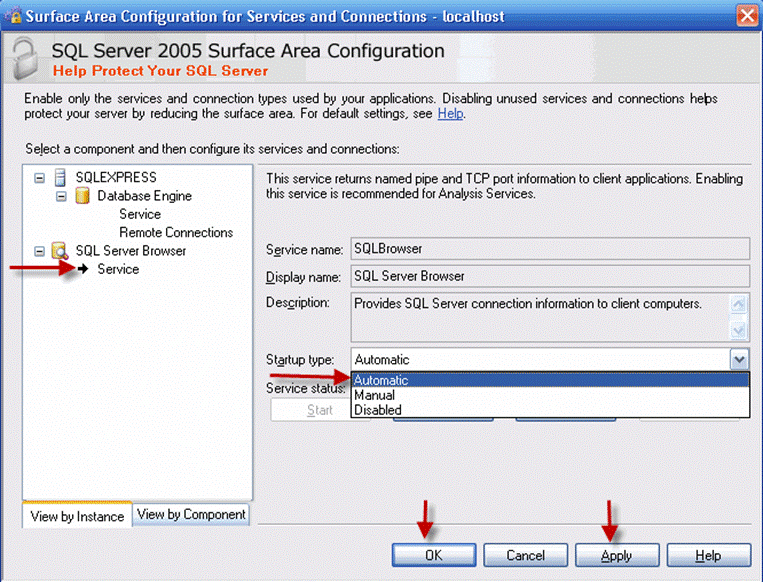
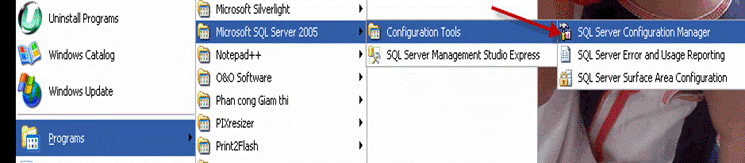





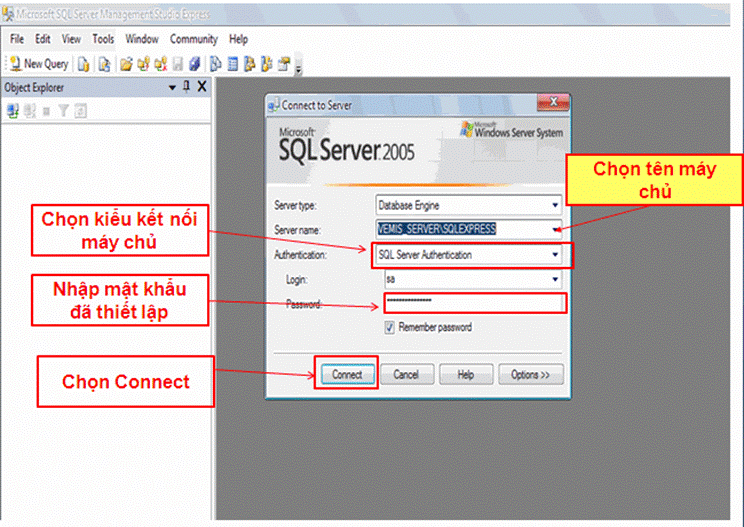

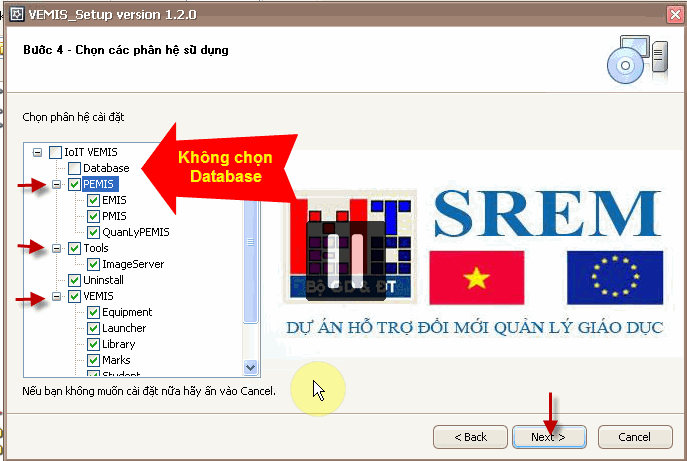
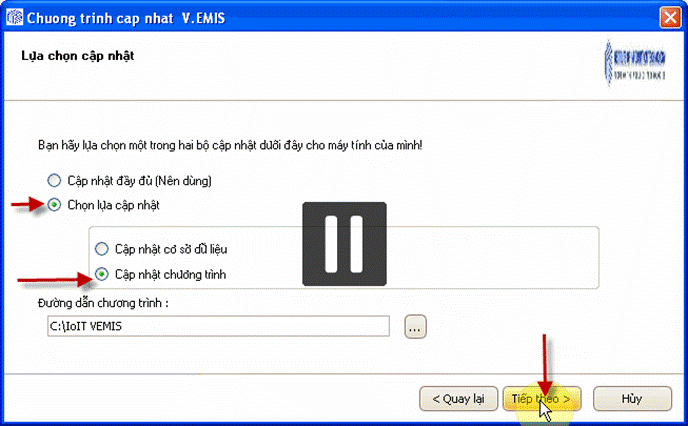



0 Comments
Đăng nhận xét
- Hãy dùng tiếng Việt có dấu để mọi người dễ đọc hơn!
- Các bạn hãy Mã hóa Code trước khi chèn vào nhận xét
- Chèn link bằng thẻ: <a href="URL liên kết" rel="nofollow">Tên link</a>
- Tạo chữ <b>đậm</b> và <i>Ngiêng</i>
- Hướng dẫn gõ công thức Toán trên blog bằng MathType
Thank you